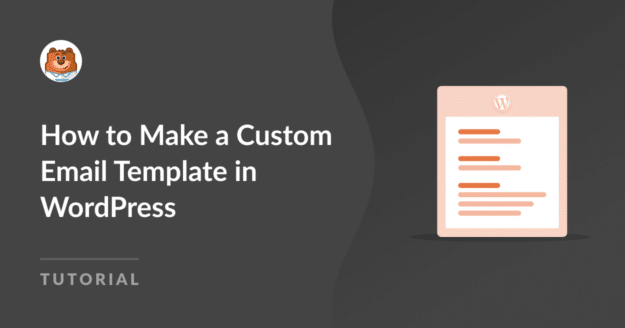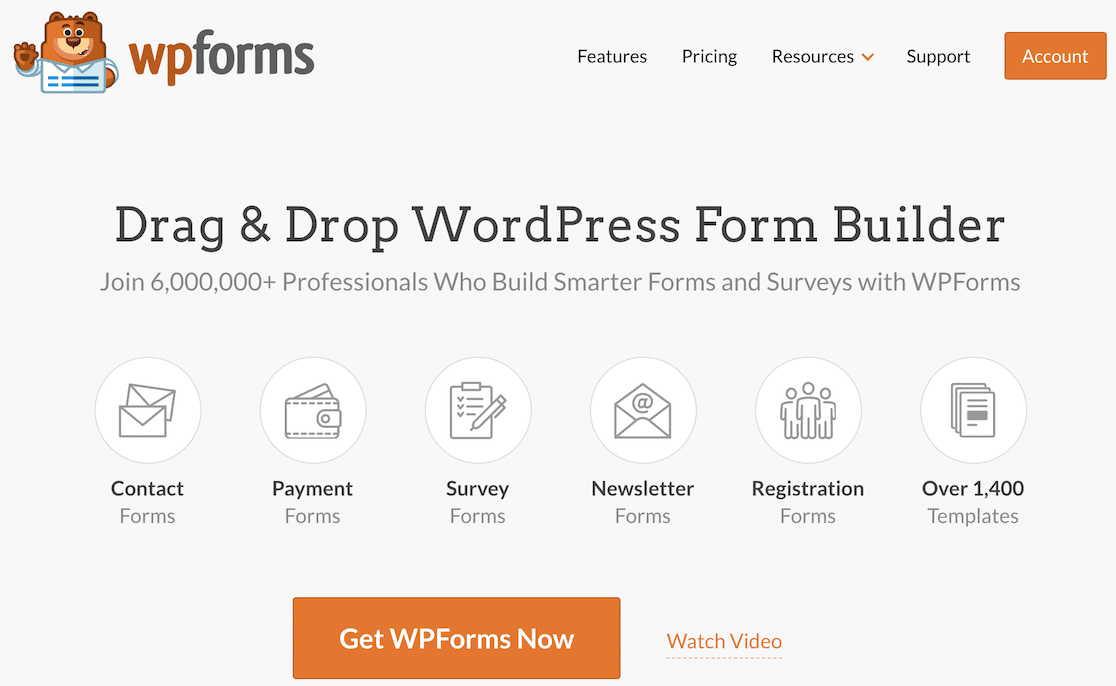Resumo da IA
Procurando uma maneira simples de personalizar suas notificações de formulário com o recurso de modelo de e-mail personalizado do WPForms?
Através do WPForms, pode alterar facilmente o aspeto dos seus e-mails de notificação para criar uma experiência mais personalizada.
Criar um modelo de e-mail personalizado agora
Então, sem mais delongas, vamos seguir os passos de como criar um modelo de e-mail personalizado no WordPress usando WPForms!
Neste artigo
- Passo 1. Configurar um e-mail de notificação básico
- Passo 2: Escolher um modelo de correio eletrónico
- Passo 3: Definir uma imagem de cabeçalho de e-mail
- Passo 4: Alterar o esquema de cores
- Passo 5: Pré-visualizar o modelo de correio eletrónico
- Passo 6: Escolher modelos de correio eletrónico para formulários individuais
Como criar um modelo de e-mail personalizado no WordPress
Criar um modelo de e-mail personalizado no WordPress é muito fácil, especialmente com um modelo de e-mail personalizado do WPForms. Siga os passos abaixo para começar.
Passo 1. Configurar um e-mail de notificação básico
Como o melhor plugin de construção de formulários, o WPForms permite que os proprietários de sites criem formulários de contacto, formulários de encomenda, formulários de calculadora e vários outros modelos de formulários que atendem a uma ampla gama de públicos e indústrias.
Então, o primeiro passo é instalar o plugin WPForms e depois criar um formulário. Depois disso, navegue até a guia Configurações " Notificações no construtor de formulários para configurar um e-mail básico de notificação de formulário.
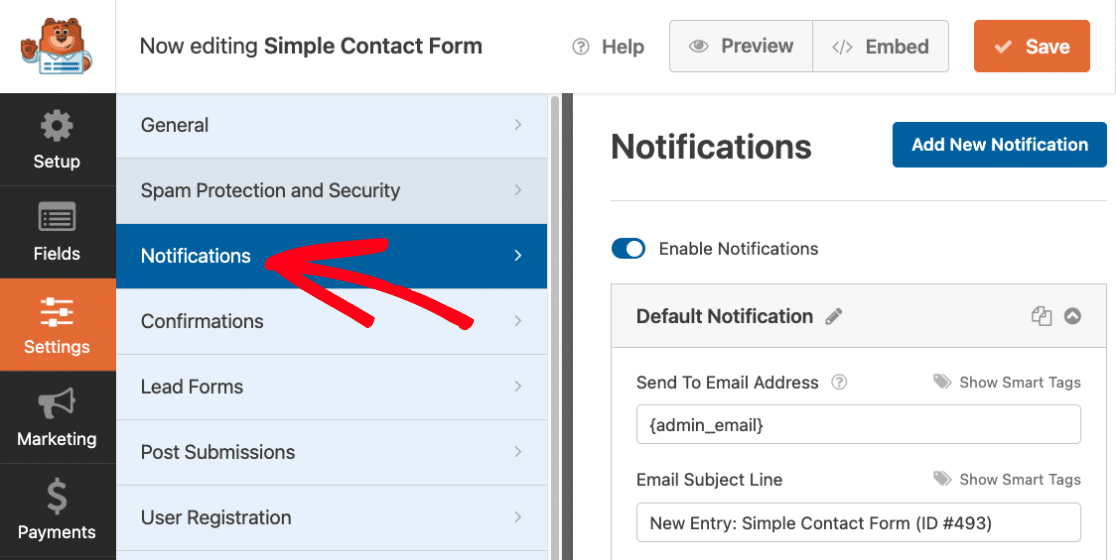
Depois de criar o formulário e o e-mail de notificação, guarde as definições do formulário e da notificação antes de avançar para o passo seguinte, para não perder o seu progresso. Basta premir o botão Guardar no canto superior direito do ecrã.

Por defeito, todo o WordPress utiliza PHP para enviar e-mails a partir do seu sítio Web, o que pode ser assinalado como spam por muitas caixas de entrada. Para evitar que isso aconteça, é aconselhável usar um plugin SMTP como o WP Mail SMTP.
Passo 2: Escolher um modelo de correio eletrónico
Agora está tudo pronto para criar seu próprio modelo de e-mail. Vá para WPForms " Configurações no seu painel do WordPress e clique na guia E-mail.
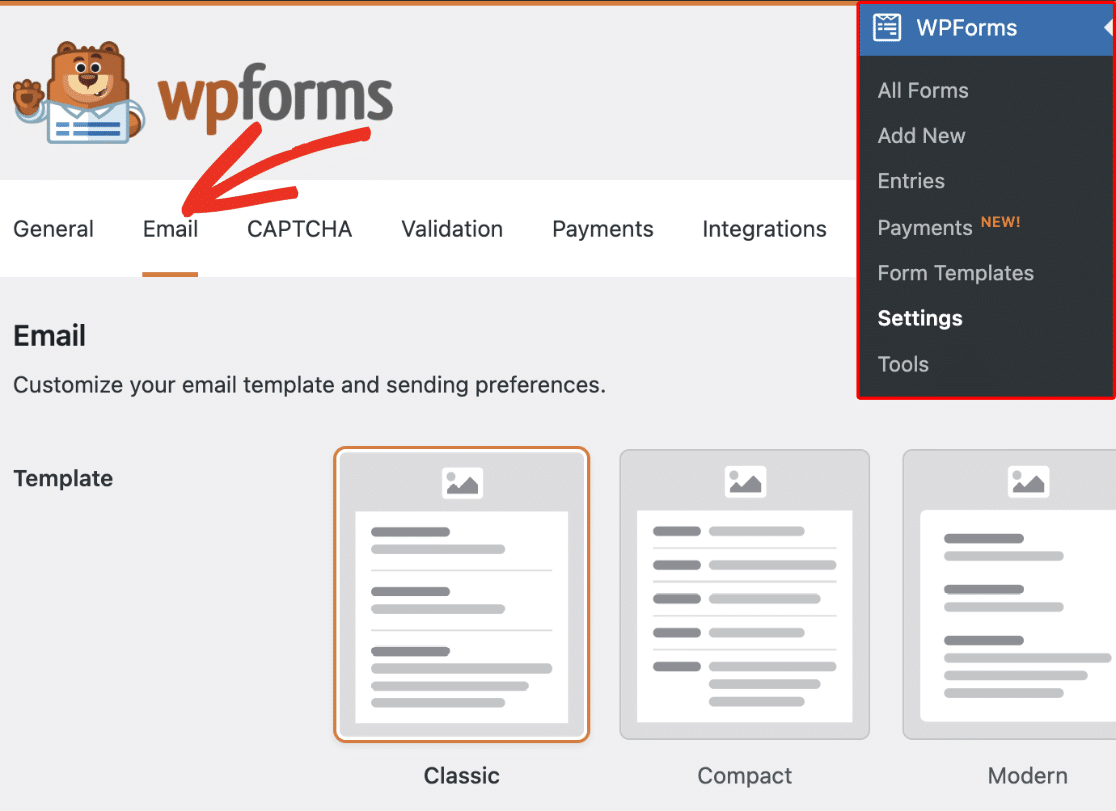
A partir daqui, se olhar para a secção Modelo, encontrará seis modelos de e-mail diferentes disponíveis para diferentes níveis de licença:
- Clássico
- Compacto
- Moderno (Pro)
- Elegante (Pro)
- Técnico (Profissional)
- Texto simples
Por predefinição, todos os e-mails de notificação de formulários utilizam o modelo Clássico, mas pode atualizar para Pro para aceder aos modelos Moderno, Elegante ou Técnico.
Para este exemplo, vamos escolher o modelo Elegant, mas pode escolher qualquer um da lista que melhor se adapte às suas necessidades e requisitos.
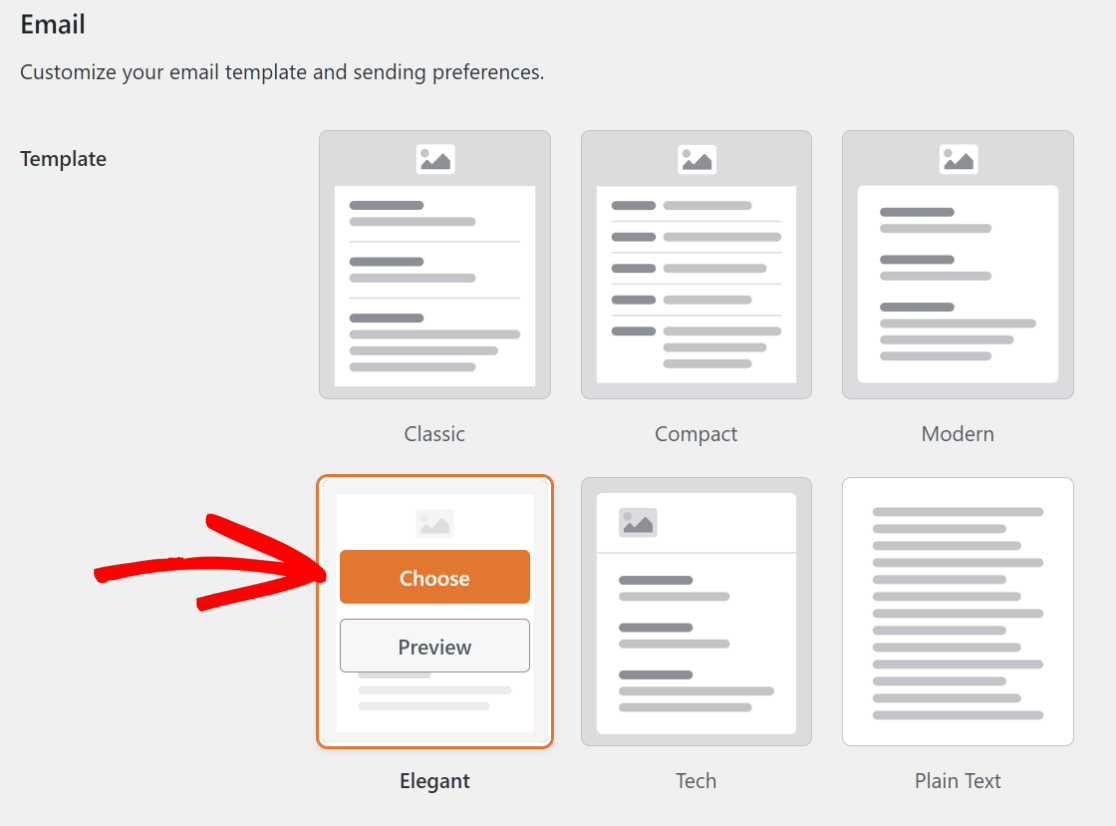
Se quiser ver o aspeto do modelo na caixa de entrada dos seus utilizadores, também pode clicar no botão Pré-visualizar para ter uma ideia rápida do seu aspeto.
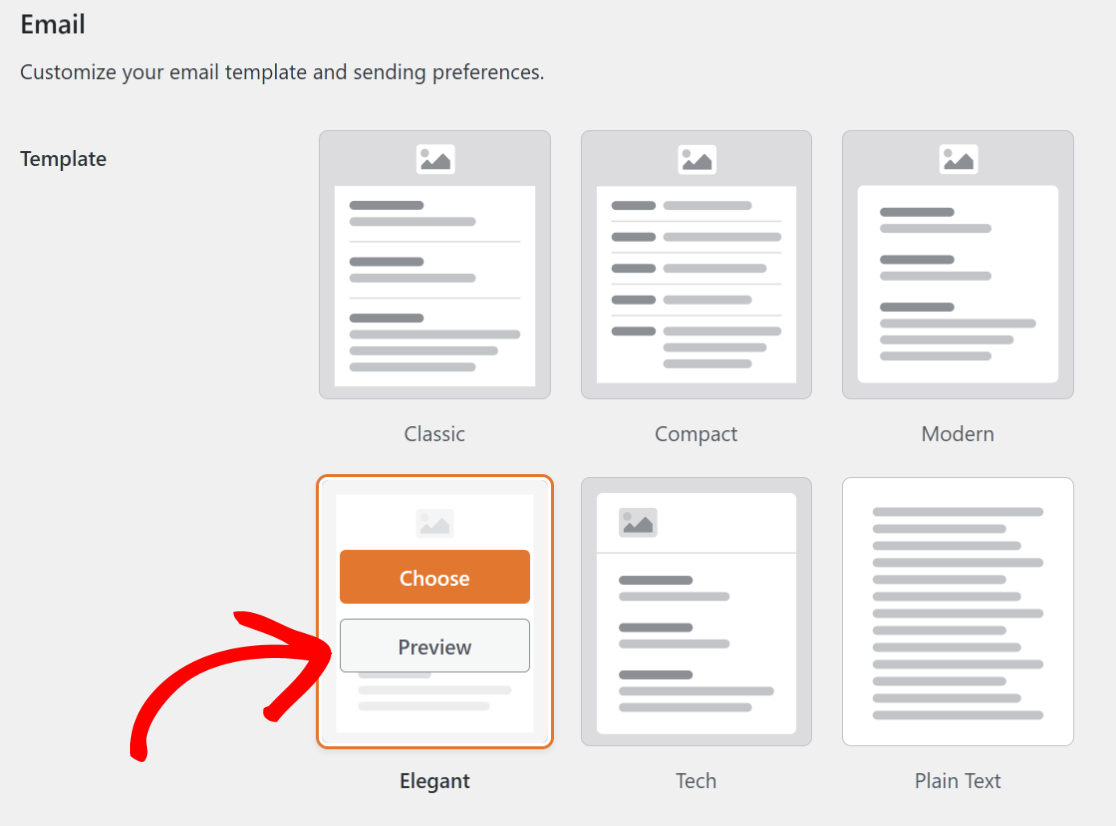
Eis um exemplo do aspeto do modelo Elegant e da respectiva mensagem de correio eletrónico se os utilizadores tiverem um tema Escuro definido no seu ambiente de trabalho ou dispositivo móvel.
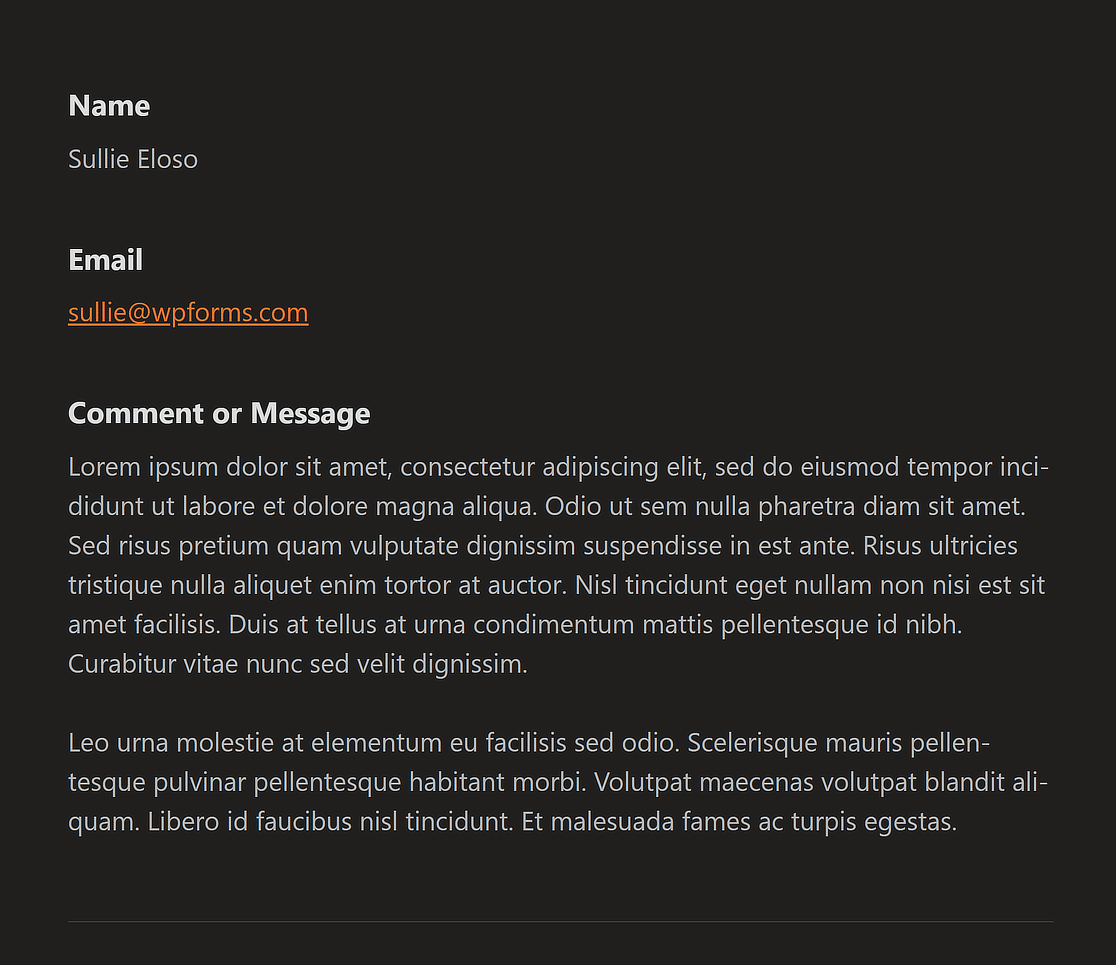
Passo 3: Definir uma imagem de cabeçalho de e-mail
Se pretender criar uma notificação por e-mail personalizada, o WPForms até dá aos utilizadores a opção de definir uma imagem de cabeçalho de e-mail para representar o logótipo da sua marca.
Tudo o que tem de fazer é navegar para a secção Imagem de cabeçalho e, em seguida, clicar no botão Carregar para escolher um logótipo que seja apresentado na parte superior do seu e-mail.

Esta opção dá-lhe a possibilidade de carregar um novo ficheiro ou selecionar um ficheiro existente na sua biblioteca multimédia do WordPress.
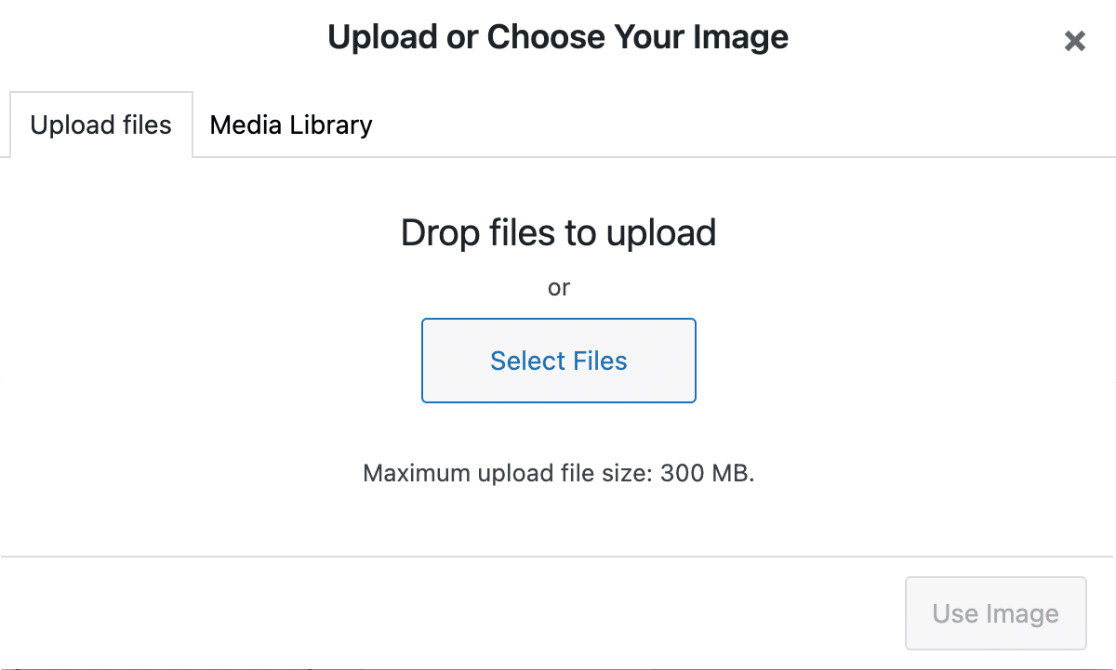
Depois de adicionar uma nova imagem ou de escolher uma já existente, basta clicar no botão Utilizar imagem e o seu logótipo deverá ficar visível.
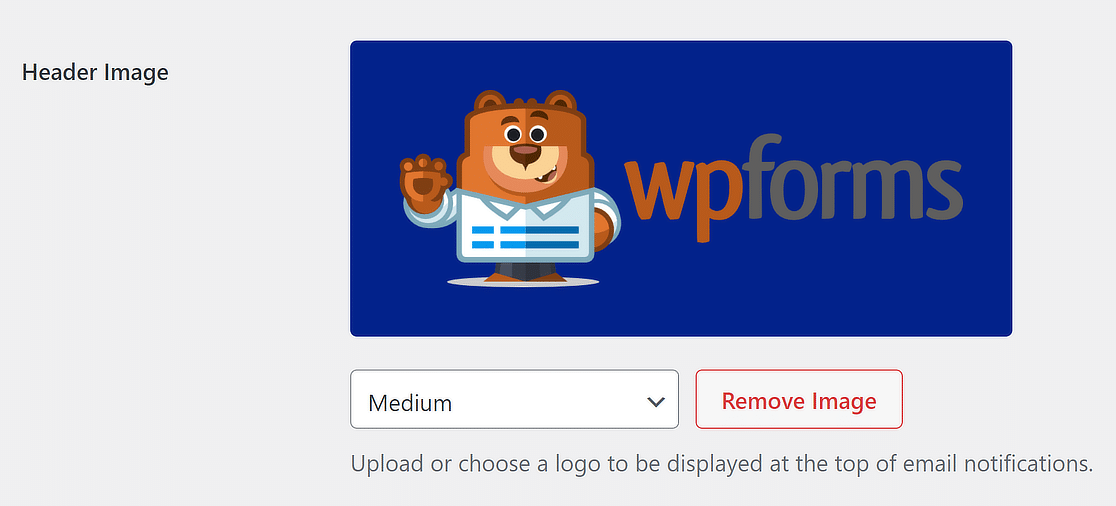
Se pretender modificar o tamanho do logótipo na parte superior das notificações por correio eletrónico, utilize o menu pendente com opções como Pequeno, Médio e Grande.
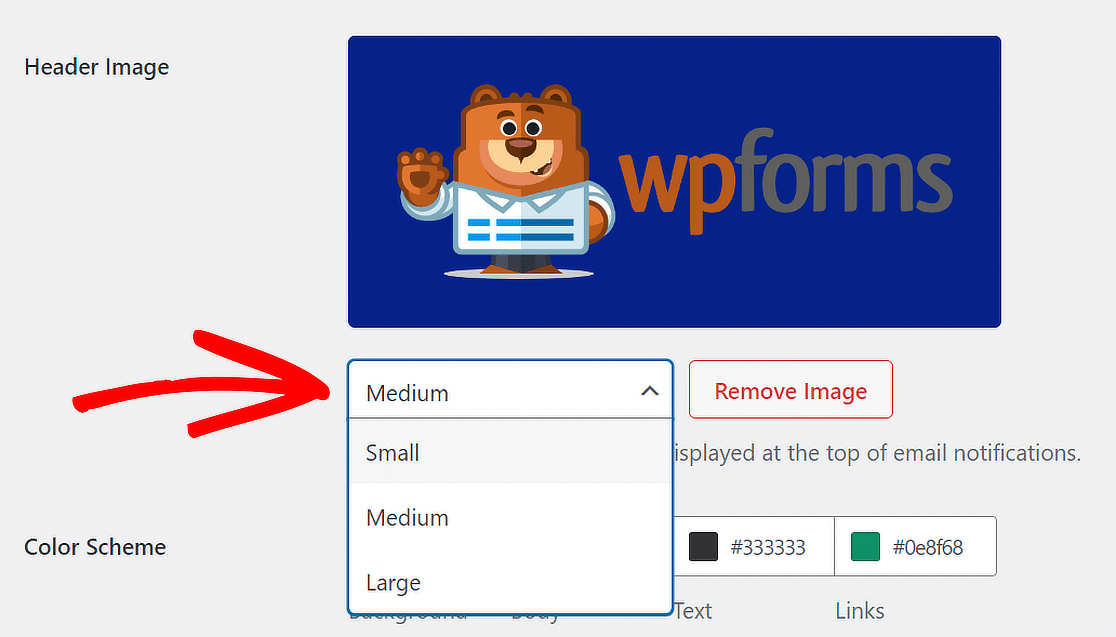
A resolução da imagem muda consoante o tamanho que escolher e o ecrã do utilizador. Por outras palavras, se estiver a ler um e-mail num telemóvel, a imagem ajusta-se automaticamente ao ecrã.
Passo 4: Alterar o esquema de cores
Vai gostar de saber que o WPForms também lhe permite ajustar as cores do seu e-mail através da secção Esquema de cores.

Pode alterar qualquer uma das cores de duas formas. Pode escrever o número HEX no campo da cor ou clicar nele para aceder ao seletor de cores.
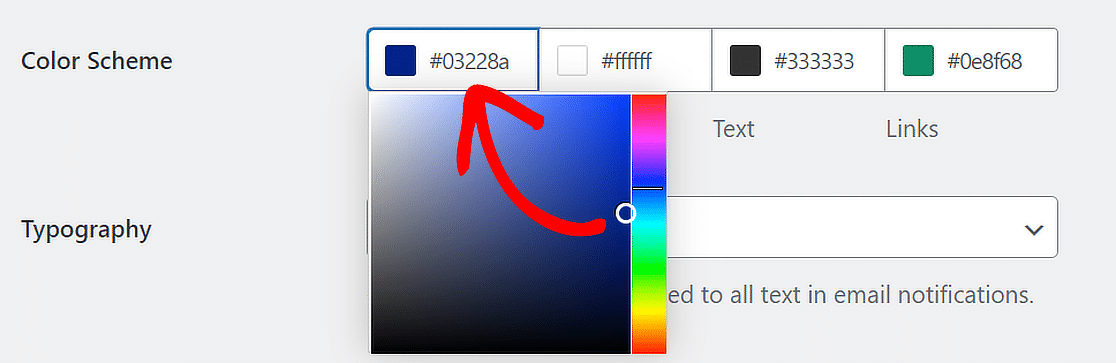
Enquanto os utilizadores Pro podem ajustar as cores do fundo, do corpo, do texto e dos links, os utilizadores Lite apenas podem modificar a cor do fundo. Veja como essas opções funcionam:
Antecedentes
A cor que escolher para o Fundo decide o aspeto exterior do modelo de e-mail. A cor de fundo, neste caso, é azul escuro.
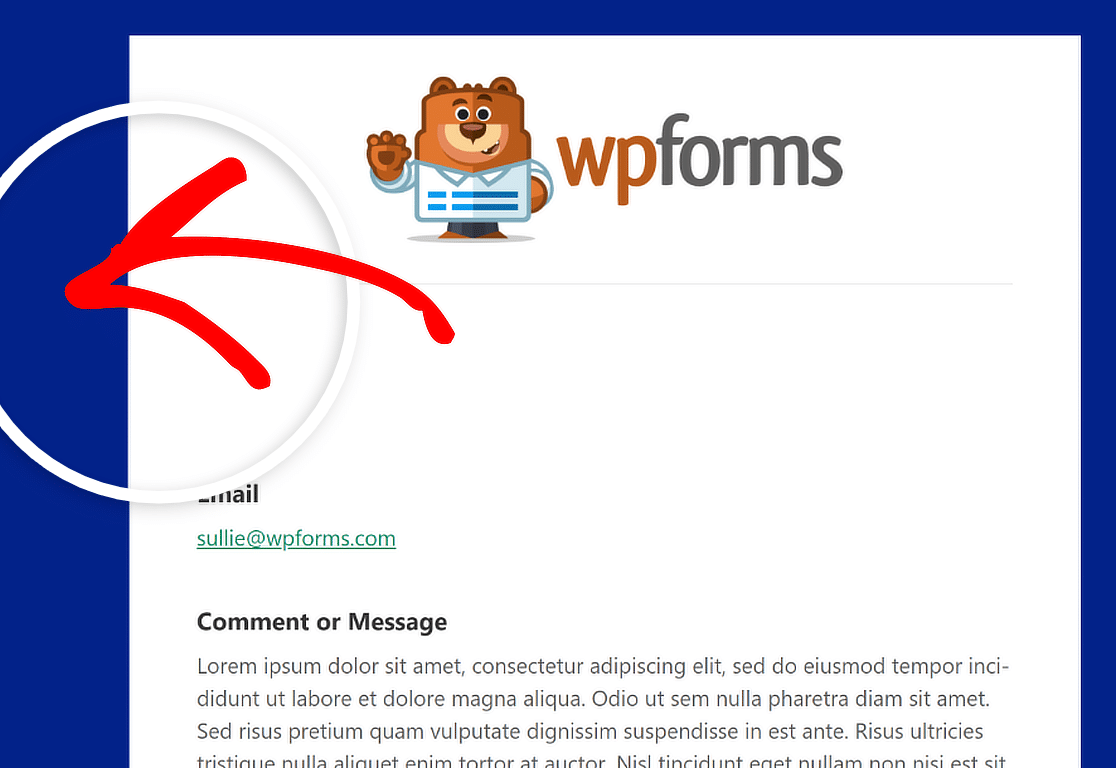
Corpo
A cor do corpo define o aspeto do contentor do modelo de correio eletrónico. Este é o local onde a notificação por correio eletrónico é armazenada.
Para sua referência, eis uma imagem de exemplo de um contentor para cadáveres num esquema de cores branco. Não hesite em alterá-la para o que quiser!
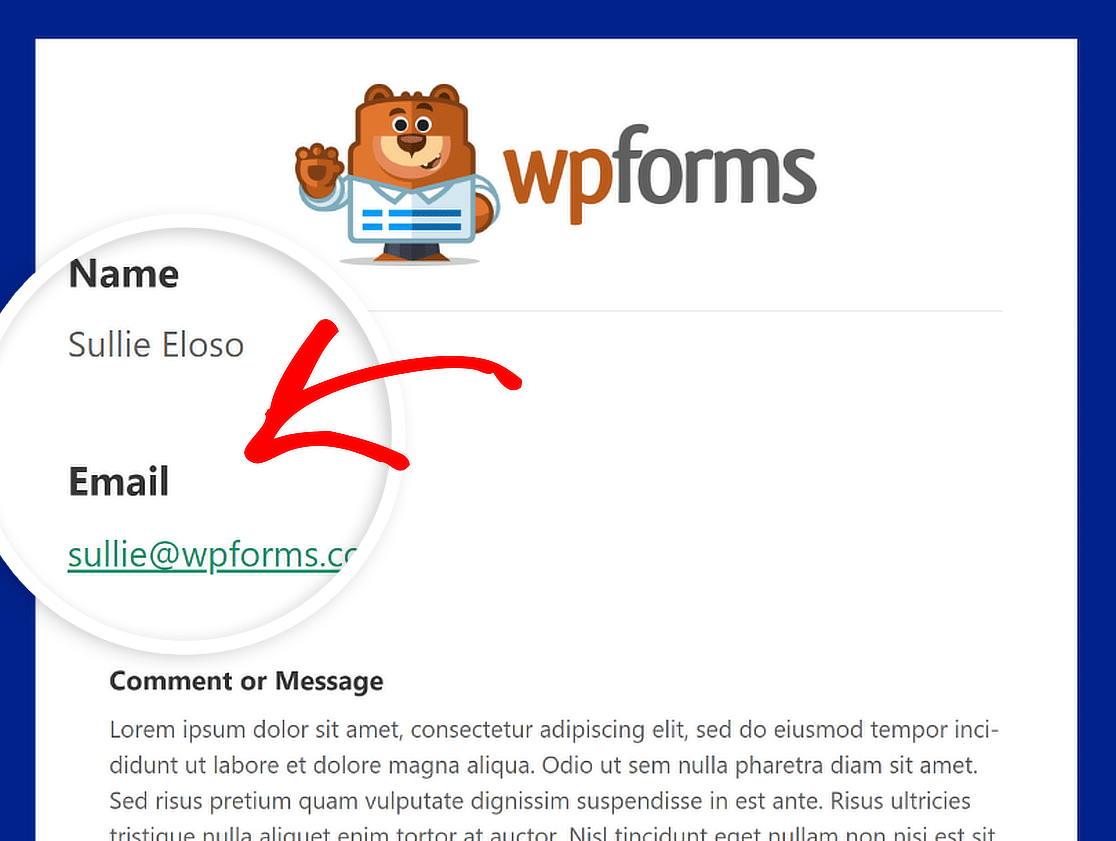
Texto
As palavras na notificação por correio eletrónico serão todas desta cor. O esquema de cores predefinido apresenta uma cor de texto escura, como mostra a imagem abaixo.
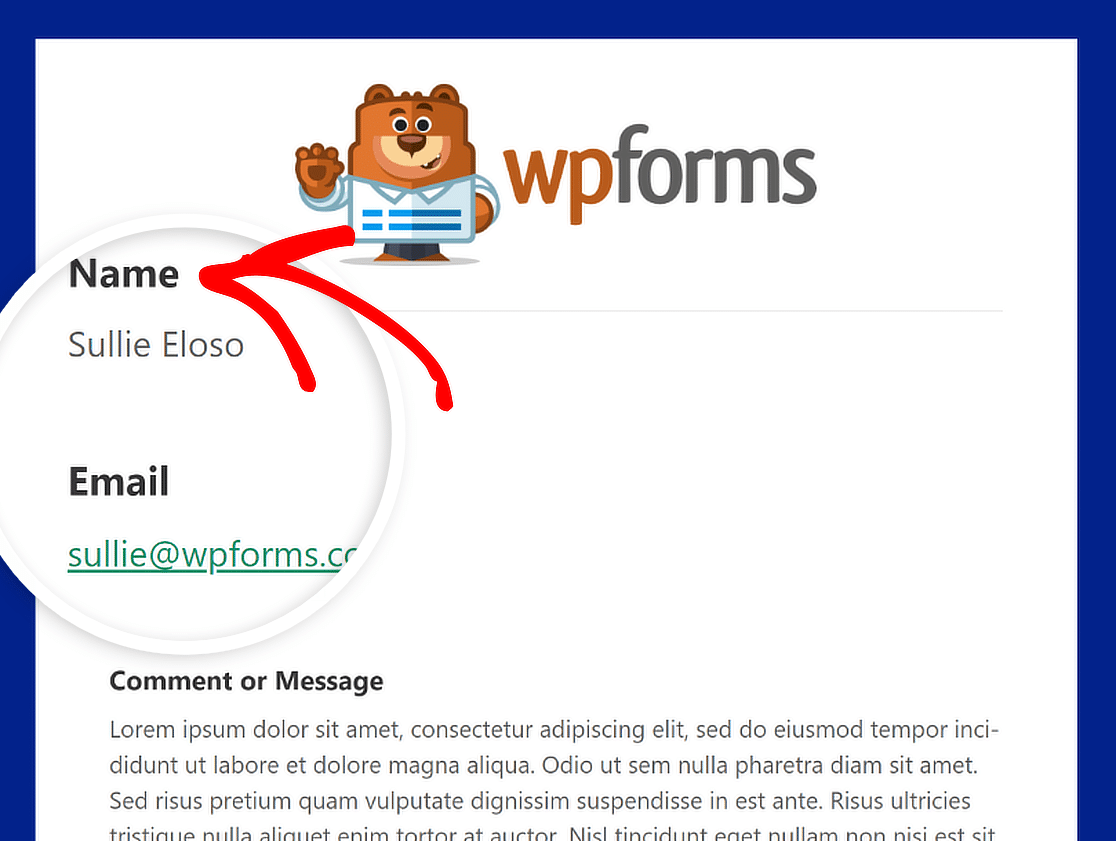
Ligações
Esta cor aplica-se a todas as ligações no e-mail de notificação. A imagem abaixo mostra um endereço de correio eletrónico que é apresentado como uma ligação e é apresentado a verde.
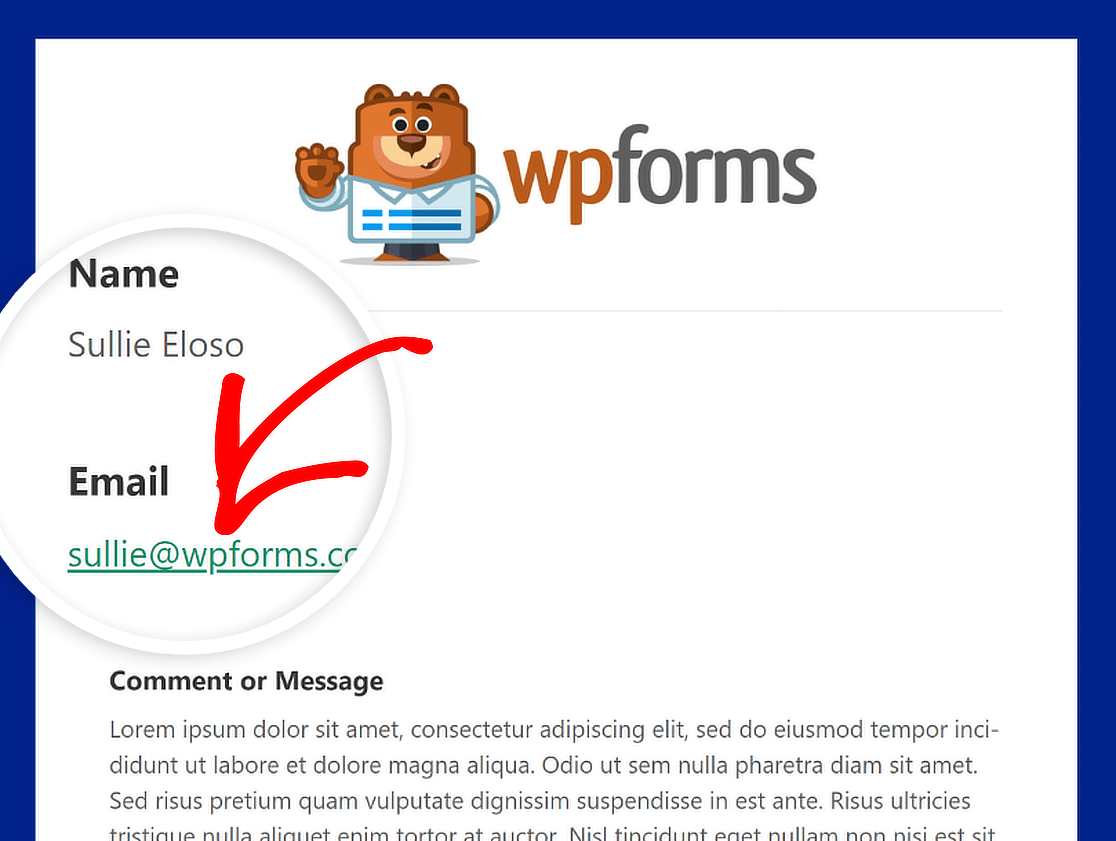
Tipografia
A tipografia é crucial na seleção da família de fontes para os e-mails de notificação enviados a partir do seu site. O WPForms oferece suporte para fontes Sans Serif e Serif.
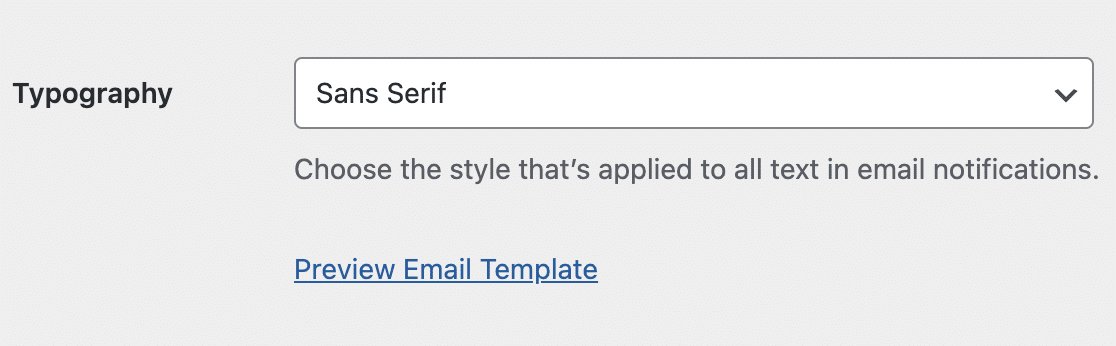
Para alterar a família do tipo de letra da sua notificação por correio eletrónico, basta clicar no menu pendente Tipografia e escolher o tipo de letra pretendido na lista.
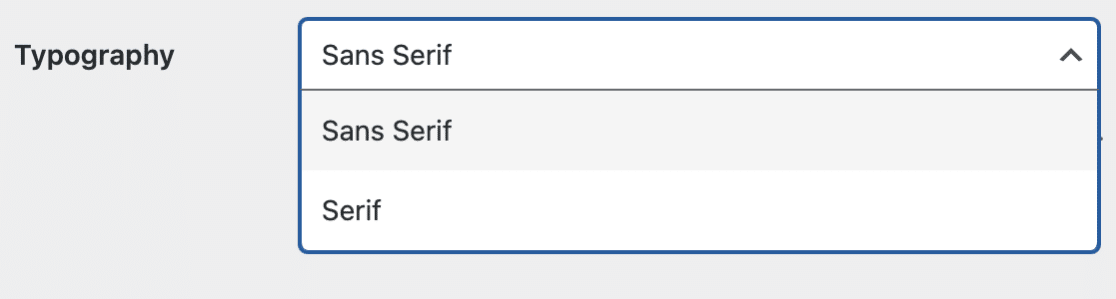
Passo 5: Pré-visualizar o modelo de correio eletrónico
Quando terminar de fazer alterações ao seu modelo de correio eletrónico, desloque-se para baixo e clique no botão Guardar definições para manter as alterações.
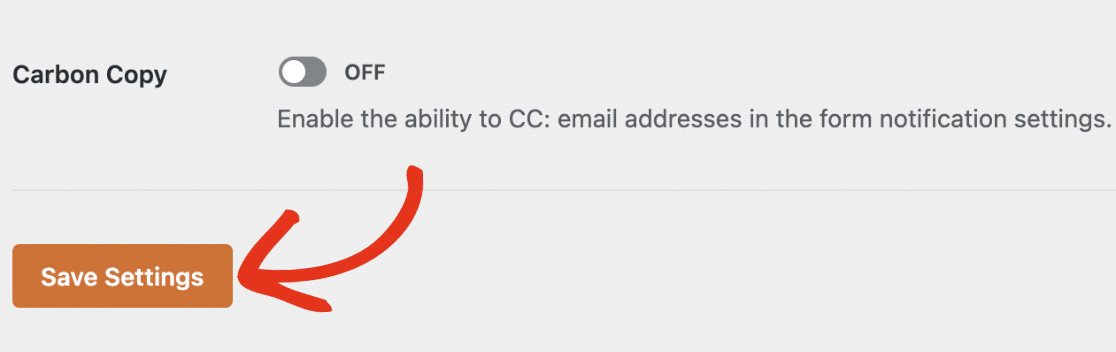
Depois de guardar as alterações, pode pré-visualizá-las para ver como aparecem na caixa de entrada do utilizador. Basta clicar na ligação Pré-visualizar modelo de correio eletrónico.
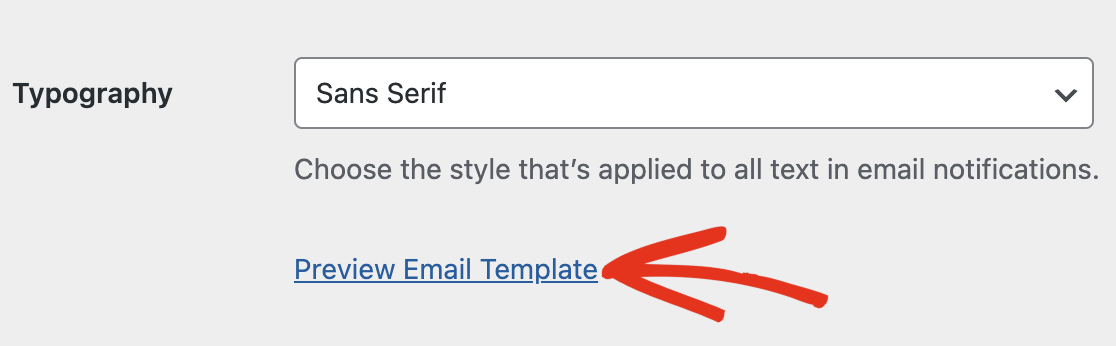
Será aberto um novo separador onde pode ver uma amostra do seu novo e-mail de notificação. O que alterou nas definições também aparecerá na amostra!
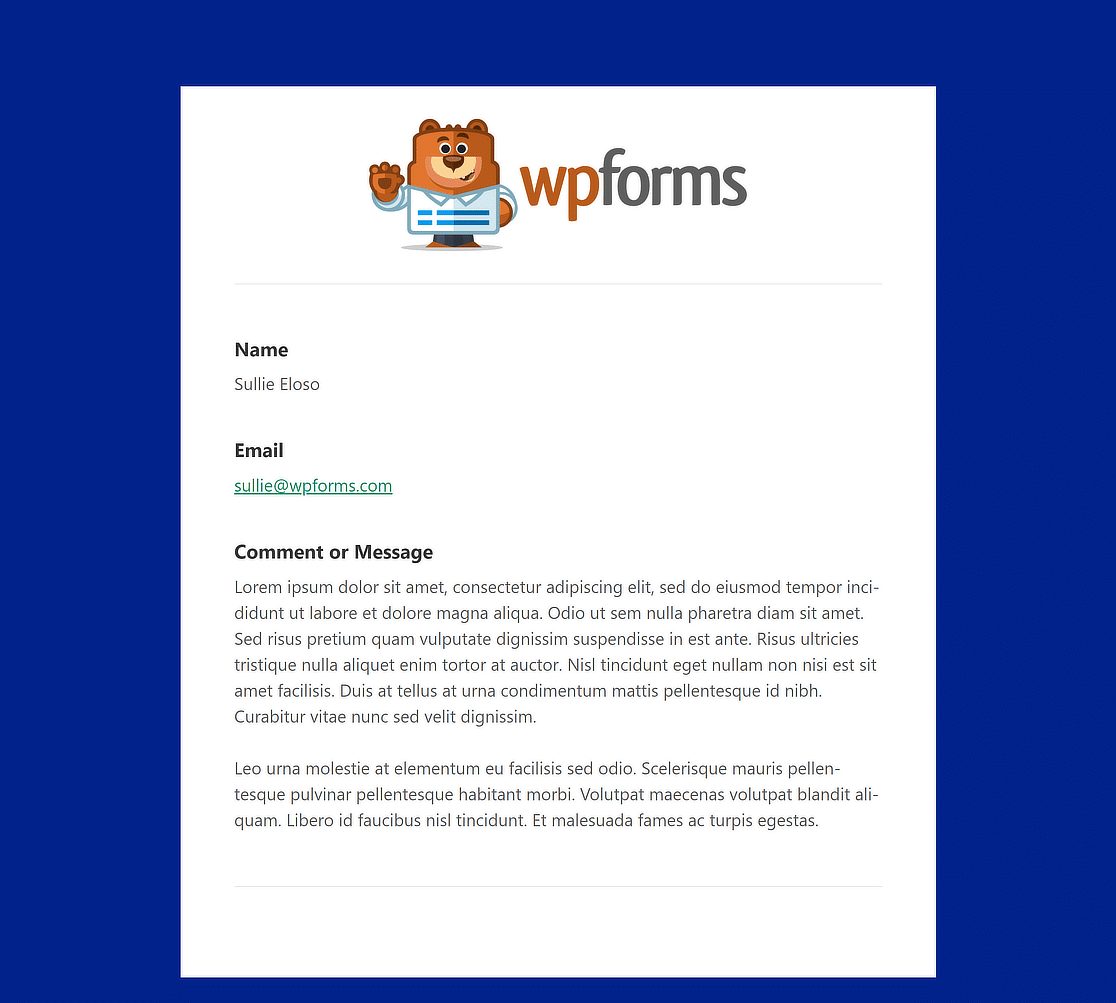
Passo 6: Escolher modelos de correio eletrónico para formulários individuais
Se pretender alterar o design do correio eletrónico para formulários individuais, isso também é possível. No construtor de formulários, basta navegar para Definições " Notificações.
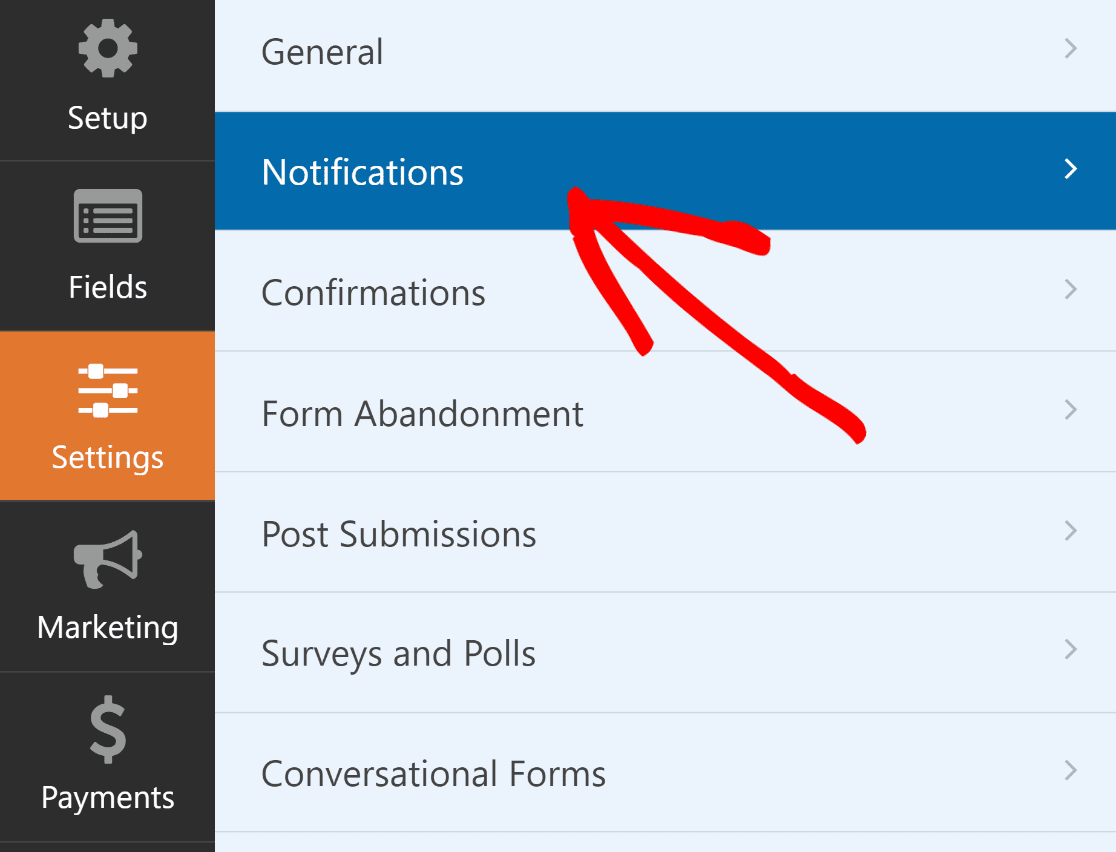
Em seguida, desloque-se para baixo e clique em Avançado para aceder às opções mais avançadas. Deve haver um botão suspenso em Modelo de e-mail.
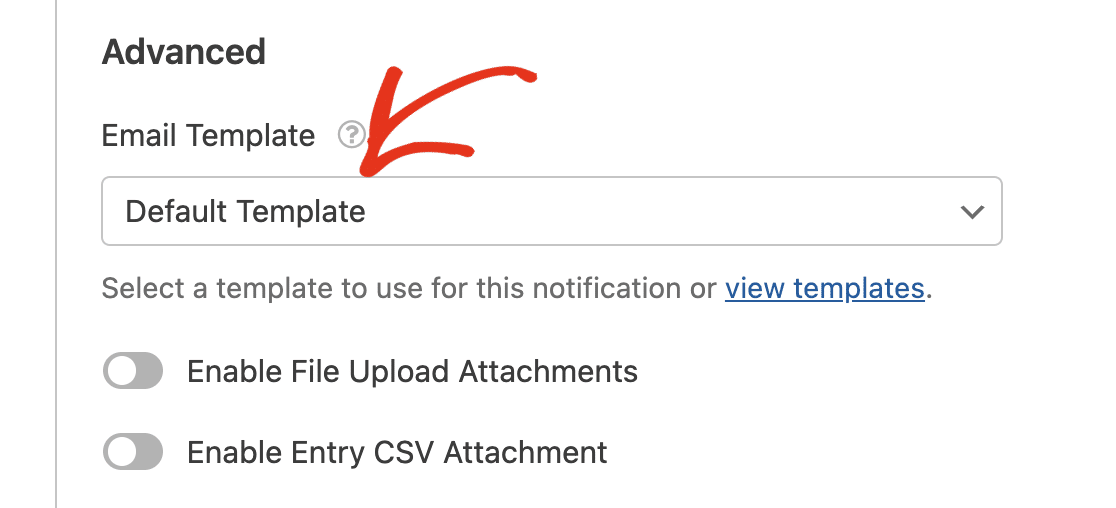
A opção está definida como Modelo predefinido para todos os formulários do seu site. Clique no menu suspenso Modelo de email e selecione o modelo pretendido para substituir esta opção.
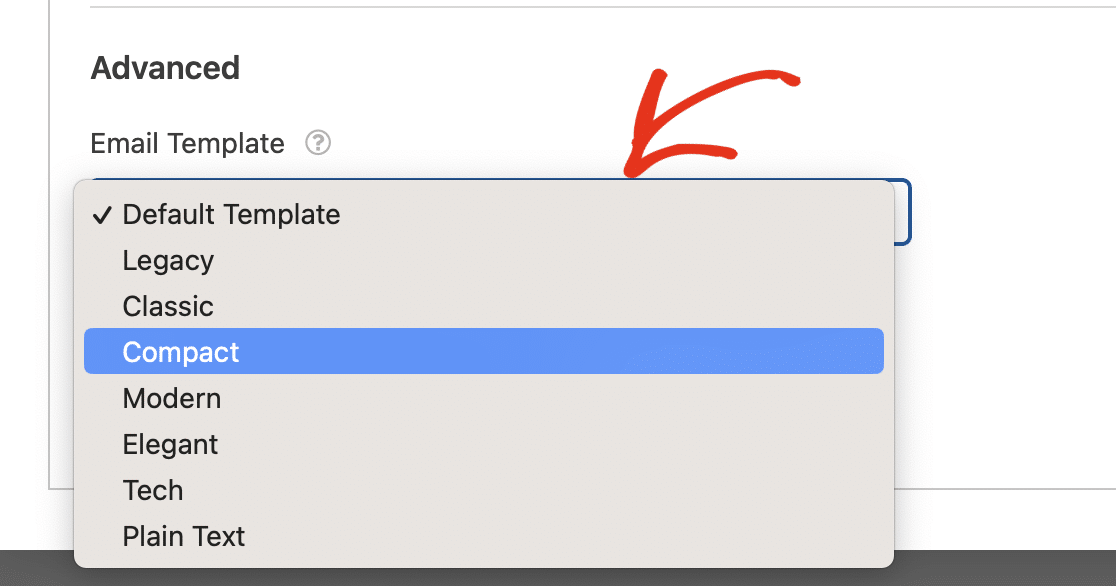
Se estiver satisfeito com o aspeto do seu formulário e do modelo de correio eletrónico, coloque o formulário em funcionamento e deixe que as notificações de correio eletrónico personalizadas sejam lançadas!

"Ao personalizar as notificações do seu formulário, pode assumir o controlo da marca e do design do e-mail. O recurso de modelo de e-mail personalizado do WPForms torna essa tarefa uma moleza. Você pode personalizar os e-mails do formulário em minutos e torná-lo consistente com o design da sua marca. Altamente recomendado!"
Mais perguntas sobre os modelos de e-mail personalizados do WPForms
Procurando respostas para suas perguntas? Confira algumas das perguntas mais frequentes que recebemos sobre os modelos de e-mail personalizados do WPForms:
Como posso alterar o modelo de correio eletrónico no WPForms?
No construtor de formulários, basta navegar para Definições " Notificações. Em seguida, clique em Avançadas para aceder às opções mais avançadas. Deve haver um botão suspenso em Modelo de email. Escolha o modelo de e-mail pretendido a partir daqui.
Como posso criar um modelo de correio eletrónico personalizado no WordPress?
Para criar um modelo de e-mail personalizado, navegue até WPForms " Configurações e clique na guia E-mail. Aqui, você pode escolher entre vários modelos como Clássico, Compacto ou Moderno. Em seguida, você pode personalizar o modelo adicionando uma imagem de cabeçalho, selecionando seu esquema de cores preferido e escolhendo um estilo de tipografia.
Como posso personalizar o meu modelo de correio eletrónico?
Selecione o separador Email em WPForms " Definições. Pode então escolher um modelo que se adeqúe ao seu estilo e torná-lo seu, adicionando uma imagem de cabeçalho, alterando as cores e escolhendo um tipo de letra na área de texto. Utilize o botão Pré-visualizar para ver o aspeto do seu modelo e garantir que se adequa às diretrizes de estilo da sua marca.
A seguir, saiba como anexar ficheiros a notificações de e-mail de formulários
O campo de upload de arquivos do WPForms é um recurso poderoso que permite que os visitantes do site carreguem arquivos quando preenchem um formulário no front-end do seu site. Confira este guia para saber como anexar esses arquivos às notificações de e-mail do seu formulário.
Criar um modelo de e-mail personalizado agora
Pronto para criar o seu formulário? Comece hoje mesmo com o plugin de criação de formulários mais fácil do WordPress. O WPForms Pro inclui muitos modelos gratuitos e oferece uma garantia de reembolso de 14 dias.
Se este artigo o ajudou, siga-nos no Facebook e no Twitter para mais tutoriais e guias gratuitos do WordPress.